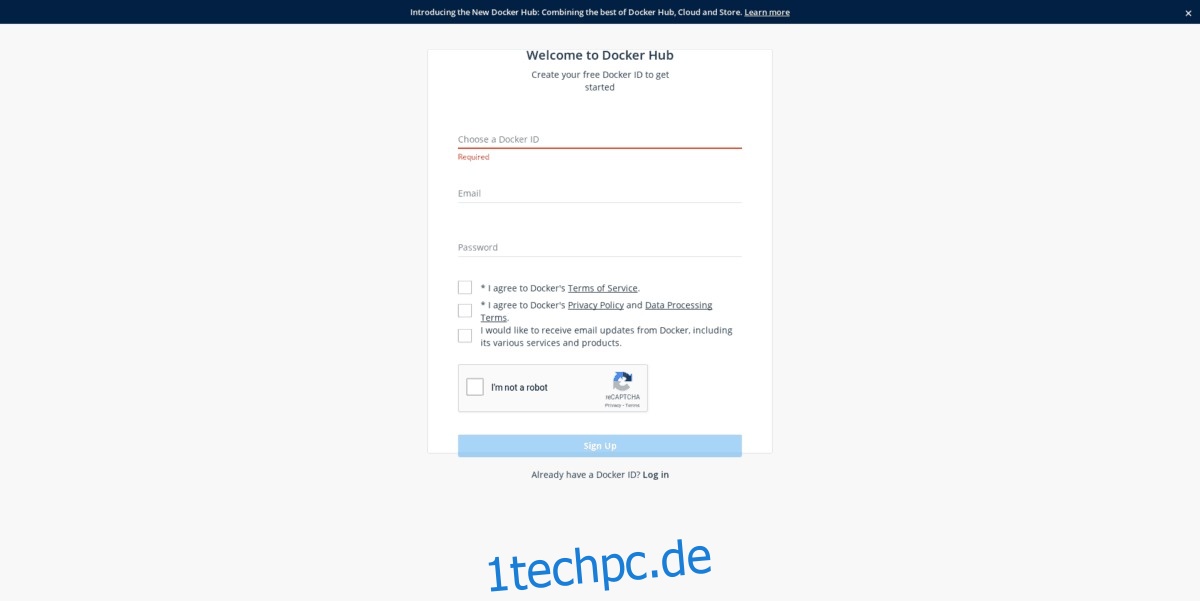Ein Docker-Image ist ein eigenständiges Mikrobetriebssystem, das mit spezialisierter Software geliefert wird. Die Software in diesen Images beläuft sich normalerweise auf komplexe Webanwendungen, Laufzeiten usw.
Das beliebteste Tool zum Ausführen vorgefertigter Images (manchmal auch als Container bekannt) unter Linux ist ein Tool namens Docker. Es ist eine robuste Software, die auf fast jeder Linux-Distribution läuft. Damit können Benutzer schnell und einfach Tausende von vorkonfigurierten Bildern herunterladen, die von der reichen Nginx-Webserver zu einem einfachen Plex Media-Server.
Inhaltsverzeichnis
Holen Sie sich Docker für Linux
Docker ist eines der besten Tools, die Linux zu bieten hat. Es ist jedoch keine Software, die mit Linux-Distributionen vorkonfiguriert geliefert wird. Die Tatsache, dass Docker nicht vorinstalliert ist, ist verständlich, da es sich um ein ausgeklügeltes Tool handelt, und es ist wahrscheinlich eine gute Idee, dass Benutzer wissen, wie es eingerichtet und gewartet wird, bevor sie es in einer Produktionsumgebung verwenden.
Die primäre Art, Docker unter Linux zu verwenden, sind offiziell herunterladbare Pakete und Software-Repositories. Ab sofort können Sie Docker auf den meisten Mainstream-Linux-Distributionen, einschließlich Ubuntu, Debian und Fedora, problemlos herunterladen und installieren. Erfahren Sie hier mehr darüber, wie Sie es einrichten.
Führen Sie keine Linux-Distribution mit erstklassiger Unterstützung für Docker aus? Du hast Glück! In den letzten Jahren hat Docker als Snap-Paket seinen Weg in den Snap-Store gefunden. Besser noch, da es ein Snap ist, können Benutzer von Arch Linux bis sogar Gentoo es sofort zum Laufen bringen.
Docker über Snap
In unserem Tutorial zum Einrichten von Docker unter Linux haben wir es versäumt, über die Snap-Version zu sprechen. Wir haben es nicht behandelt, weil der Snap zu diesem Zeitpunkt nicht verfügbar war. Wir gehen also kurz darauf ein, wie Sie die Snap-Version von Docker erhalten.
Hinweis: Bevor Sie versuchen, die Snap-Version von Docker auf Ihrem Linux-Server oder -Desktop zu installieren, müssen Sie Snapd ausführen. Sie sind sich nicht sicher, wie Sie Snapd einrichten sollen? Schauen Sie sich diesen Beitrag an!
Sobald Sie Snapd auf Ihrem Server oder Desktop ausgeführt haben, verwenden Sie den folgenden Befehl, um Docker über Snap zu installieren.
sudo snap install docker --edge
Wenn Docker über Snap arbeitet, schließen Sie den Einrichtungsvorgang mit diesen Befehlen ab.
Hinweis: Stellen Sie sicher, dass Sie „Benutzername“ im dritten Befehl durch den Benutzernamen ändern, mit dem Sie Docker unter Linux verwenden möchten.
sudo snap connect docker:home sudo groupadd --system docker sudo usermod -a -G docker username newgrp docker sudo snap disable docker sudo snap enable docker
Docker-Image von Docker Hub
Docker-Images werden auf der Website gehostet Docker-Hub. Jeder kann ein Bild hochladen und mit allem einrichten, was er möchte. Und das Beste: Bilder kosten kein Geld! Sie sind für alle kostenlos und für immer nutzbar!
Das Abrufen eines Docker-Images auf einem Linux-System über Docker Hub erfolgt über den Befehl „pull“. Wenn Sie neu bei Docker sind und ein Image installieren müssen, befolgen Sie die Schritt-für-Schritt-Anleitung unten.
Schritt 1: Gehen Sie weiter zum Docker Hub-Website. Sobald Sie auf der Website sind, finden Sie die Schaltfläche „Registrieren“ und klicken Sie darauf, um sich für ein Konto anzumelden.
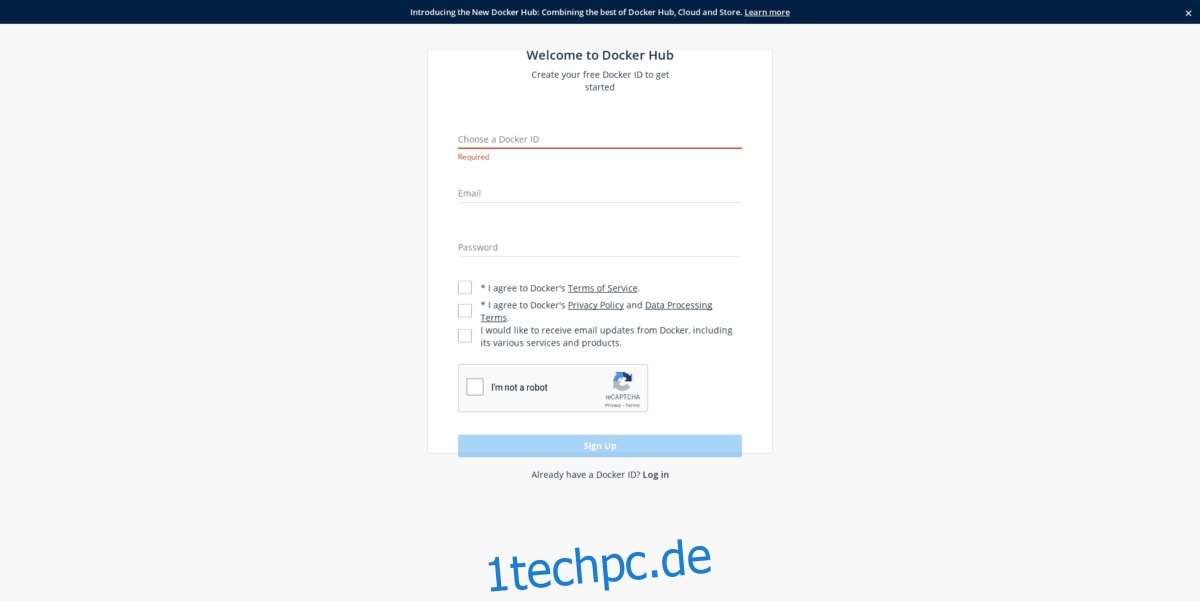
Schritt 2: Melden Sie sich bei Ihrem neuen Docker Hub-Konto an, indem Sie oben auf der Seite auf die Schaltfläche „Anmelden“ klicken.
Schritt 3: Nachdem Sie sich angemeldet haben, können Sie mit dem Herunterladen von Docker-Images beginnen. Suchen Sie das Suchfeld und geben Sie den gewünschten Bildtyp ein. Wenn Sie nicht wissen, wo Sie anfangen sollen, sehen Sie sich alternativ einige der offiziellen an, die sie haben Hier.
Schritt 4: Nachdem Sie sich für ein Docker-Image entschieden haben, klicken Sie in den Suchergebnissen darauf. Dadurch gelangen Sie auf die dedizierte Seite des Bildes.
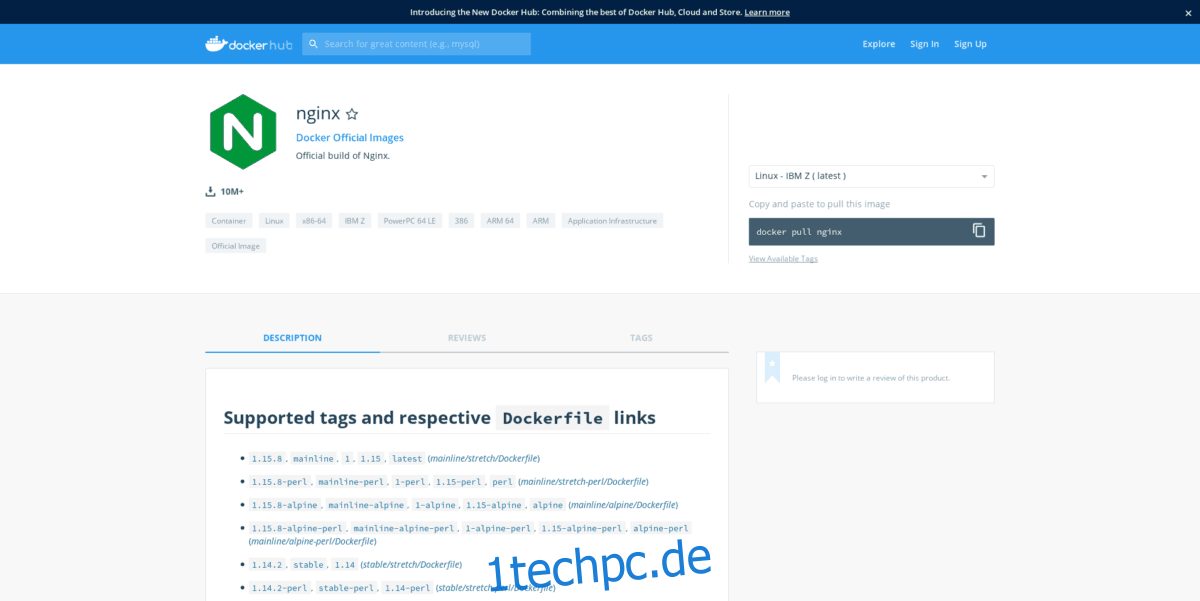
Schritt 5: Suchen Sie den Abschnitt „Kopieren und Einfügen, um dieses Bild zu ziehen“ auf der Seite. Direkt unter diesem Text sehen Sie den offiziellen Befehl zum Herunterladen dieses bestimmten Bildes. Es sollte in etwa wie im Beispiel unten aussehen.
docker pull image-name
Schritt 6: Kopieren Sie den Befehl von der Seite und kehren Sie zu Ihrem Terminal zurück. Drücken Sie dann Strg + Umschalt + V, um den Befehl in das Terminal einzufügen.
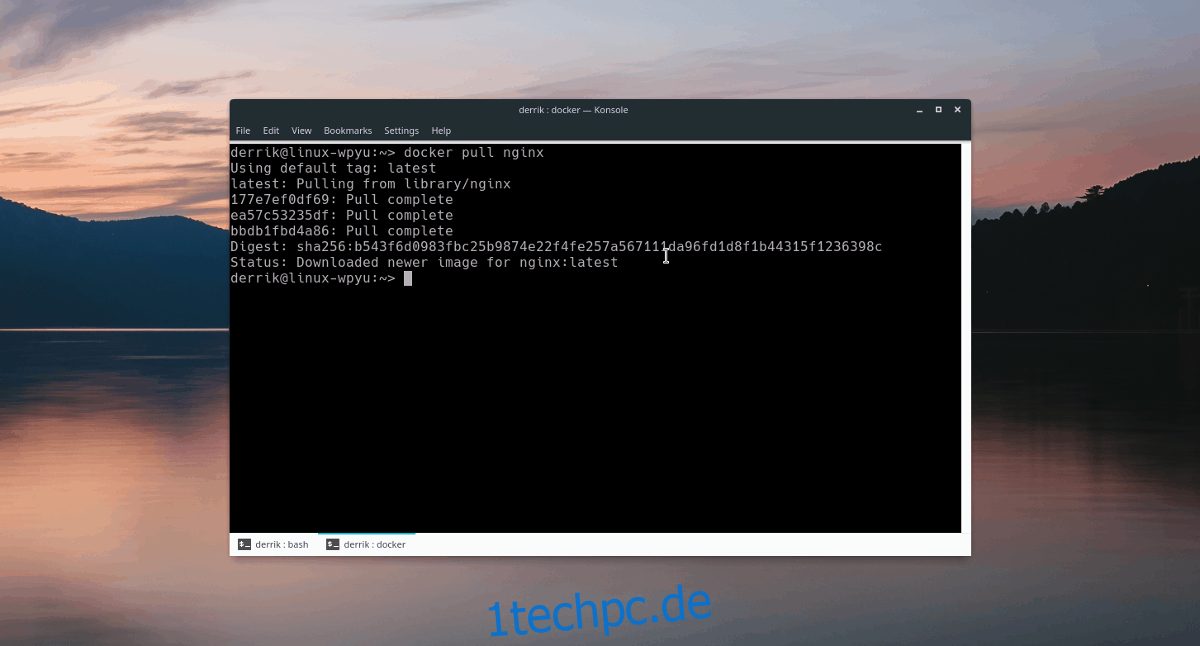
Schritt 7: Lassen Sie den Pull-Befehl laufen und laden Sie das Image herunter. Wenn das Image fertig ist, sehen Sie sich die Seite des Images an, das Sie gerade installiert haben. Es enthält Anweisungen, die beschreiben, wie man es benutzt.
Deinstallieren Sie ein Docker-Image
Das Entfernen eines installierten Docker-Images unter Linux erfolgt mit dem Befehl rmi. Um ein vorhandenes Bild zu löschen und zu löschen, müssen Sie zuerst den Befehl images ausführen. Wenn Sie Bilder verwenden, können Sie den Namen der Bilder auf Ihrem System sehen.
docker images
Durchsuchen Sie die Liste und kopieren Sie den Namen des Bildes, das Sie entfernen möchten. Schreiben Sie dann docker rmi zusammen mit dem Namen des Bildes.
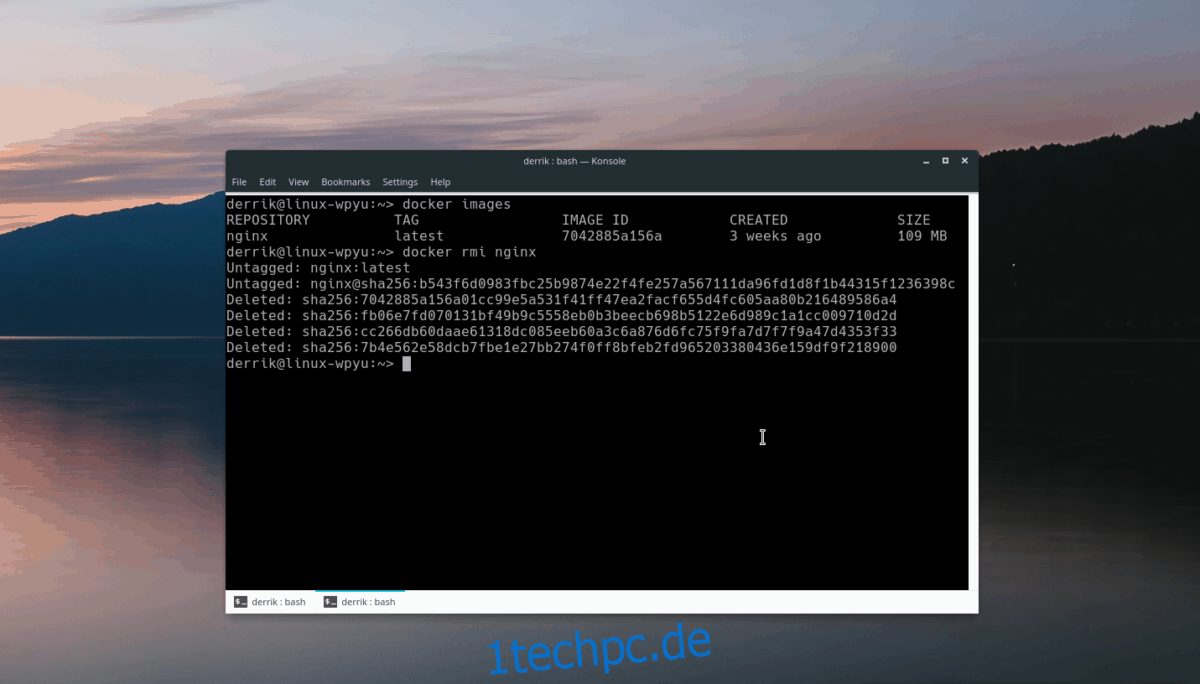
docker rmi image-name